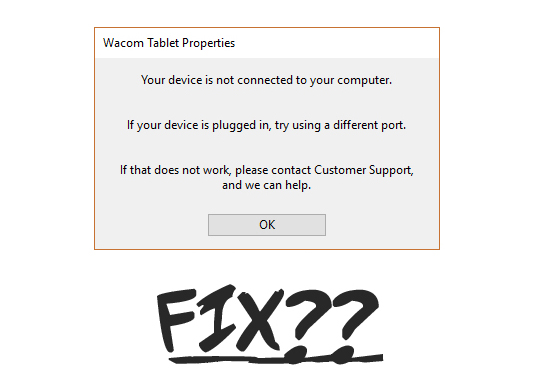Behebung des Wacom Tablet-Fehlers: Gerät ist nicht mit dem Computer verbunden: Wenn Sie versuchen, Ihr Wacom Tablet mit Ihrem PC zu verbinden, dies jedoch nicht können und die Fehlermeldung "Ihr Gerät ist nicht mit dem Computer verbunden" angezeigt wird, wird dies nicht der Fall sein Sorgen Sie sich, denn heute werden wir sehen, wie wir dieses Problem lösen können. Selbst nach dem Neustart des PCs und dem Anschließen des Wacom-Tablets passiert nichts. Auf dem Tablet blinken keine blauen Lichter. Wenn Sie also das Wacom Desktop Center oder die Eigenschaften des Wacom-Tablets öffnen, wird angezeigt, dass das Wacom-Gerät nicht mit dem verbunden ist Computer".
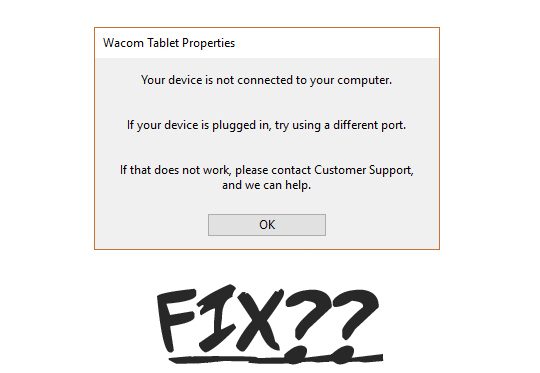
Der Hauptgrund für die oben genannte Fehlermeldung ist, dass die Wacom-Tablet-Treiber beschädigt, veraltet oder inkompatibel sind. Es gibt jedoch auch andere Gründe, die das oben genannte Problem verursachen können, z. B. einige wichtige Tablet-Dienste, die nicht gestartet werden oder derzeit deaktiviert sind. A. Problem mit dem USB-Anschluss usw. Lassen Sie uns also, ohne Zeit zu verschwenden, anhand der folgenden Anleitung zur Fehlerbehebung sehen, wie Sie ein Wacom-Gerät reparieren, das nicht mit Ihrem Computer verbunden ist.
Behebung des Wacom Tablet-Fehlers: Ihr Gerät ist nicht mit Ihrem Computer verbunden
Stellen Sie sicher, dass Sie einen Wiederherstellungspunkt erstellen, falls etwas schief geht.
Bevor Sie eine erweiterte Fehlerbehebung durchführen, stecken Sie zunächst das USB-Kabel des Tablets in einen anderen USB-Anschluss des Laptops. Das Wacom Tablet funktioniert möglicherweise problemlos.
Methode 1: Starten Sie Wacom Tablet Services neu
1.Drücken Sie die Windows-Taste + R, geben Sie services.msc ein und drücken Sie die Eingabetaste.
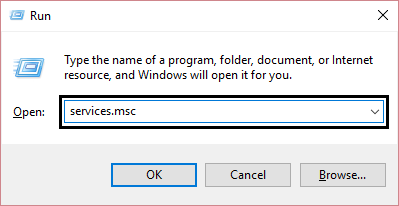
2.Finden Sie die folgenden Dienste im Dienstfenster:
Wacom Professional ServiceWacom Consumer ServiceTabletServiceWacomTouch Tastatur- und Handschrift-Panel-Service
3.Klicken Sie mit der rechten Maustaste auf die einzelnen Elemente und wählen Sie im Kontextmenü die Option Neu starten.
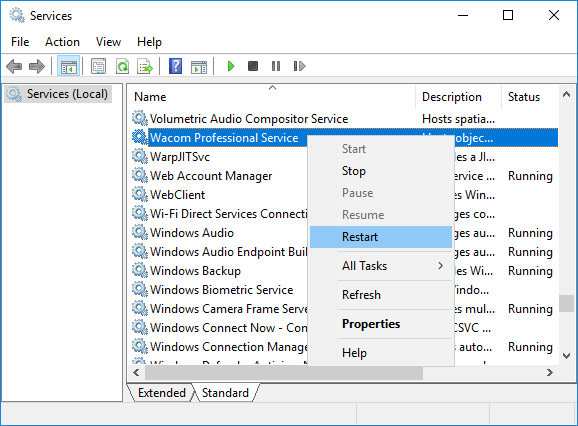
4. Versuchen Sie nun erneut, auf das Wacom Tablet zuzugreifen, und Sie können dieses Problem möglicherweise lösen.
Methode 2: Installieren Sie den Wacom Tablet-Treiber neu
1.Drücken Sie Windows-Taste + R, geben Sie devmgmt.msc ein und drücken Sie die Eingabetaste, um den Geräte-Manager zu öffnen.
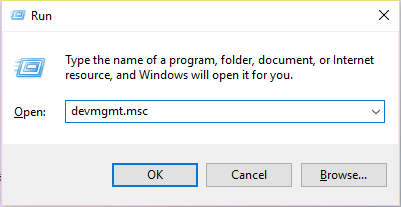
2. Erweitern Sie Human Interface Devices, klicken Sie mit der rechten Maustaste auf Ihr Wacom Tablet und wählen Sie Treiber aktualisieren.
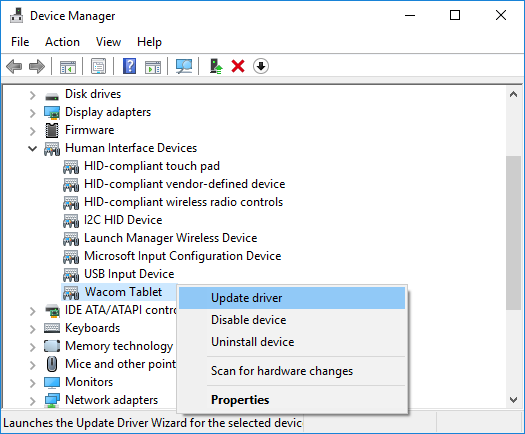
3.En la siguiente pantalla, seleccione «Búsqueda automática de Software de controlador actualizado».
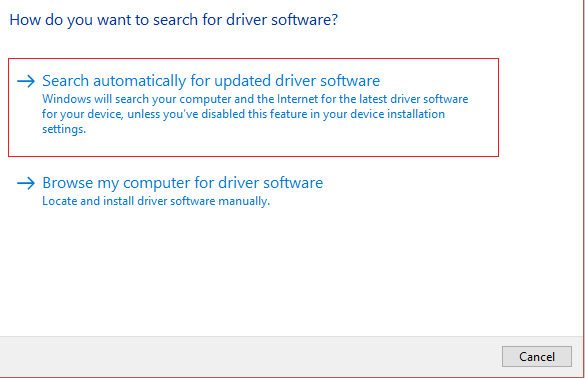
4.Windows durchsucht das Internet automatisch nach den neuesten verfügbaren Treibern für das Wacom-Board. Wenn ein Update verfügbar ist, installiert Windows es automatisch.
5. Starten Sie Ihren PC neu, um die Änderungen zu speichern.
6.Wenn Sie nach dem Neustart immer noch dieses Problem haben, öffnen Sie den Geräte-Manager, klicken Sie mit der rechten Maustaste auf das Wacom-Tablet und wählen Sie Deinstallieren.
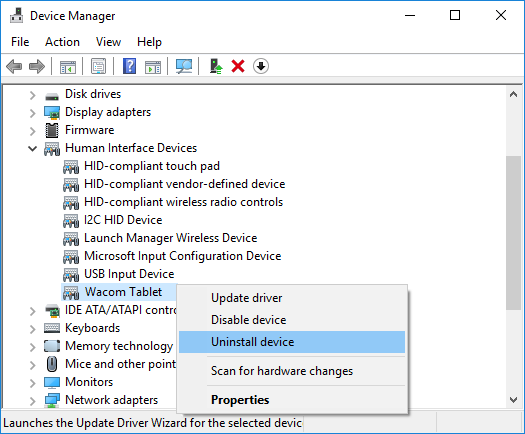
7. Klicken Sie auf die Schaltfläche zum Deinstallieren, um fortzufahren.
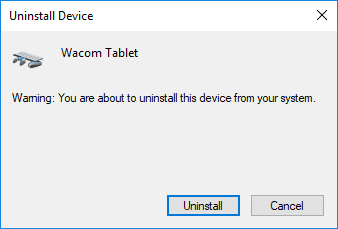
8. Starten Sie Ihren PC erneut, um Ihre Änderungen zu speichern und festzustellen, ob Sie den Wacom-Tablet-Fehler beheben können: Das Gerät ist nicht mit dem Computer verbunden.
Método 3: Actualizar los controladores de la Wacom Tablet desde la página Netz offiziell
A veces puede enfrentarse al problema de «El dispositivo no está conectado al equipo» si los controladores de la tableta Wacom están dañados o desactualizados; para solucionar este problema, debe descargar la primera versión del controlador que Sein compatible con el modelo de la tableta (no el controlador más reciente) y desinstalar el controlador Wacom actual del equipo:
1. Trennen Sie zunächst Ihr Wacom-Tablet von Ihrem Computer.
2. Drücken Sie die Windows-Taste + R, geben Sie appwiz.cpl ein und drücken Sie die Eingabetaste, um Programme und Funktionen zu öffnen.
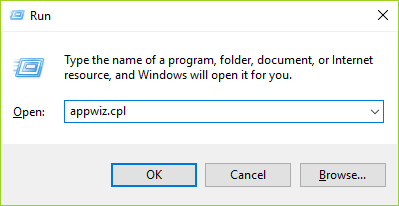
3. Suchen Sie nun Wacom oder Wacom Tablet in der Liste, klicken Sie mit der rechten Maustaste darauf und wählen Sie Deinstallieren.
4.Asegúrese de apagar temporalmente el Firewall de Windows y reinicie su PC para guardar los cambios.
5. Laden Sie nach dem Neustart des Systems die Wacom-Treiber von dieser asiatischen Wacom-Website herunter und installieren Sie sie.
Hinweis: Laden Sie die erste Version des Treibers herunter, die mit Ihrem Tablet-Modell kompatibel ist, und installieren Sie sie dann auf Ihrem PC.
6. Starten Sie Ihren PC neu, um die Änderungen zu speichern.
7. Schließen Sie nach dem Neustart des Systems Ihr Wacom-Tablet wieder an. Dies kann das Problem beheben.
Ich hoffe, die oben genannten Schritte konnten Ihnen helfen, den Wacom-Tablet-Fehler zu beheben: Das Gerät ist nicht mit dem Computer verbunden. Wenn Sie jedoch noch Fragen zu diesem Handbuch haben, können Sie diese im Kommentarbereich stellen.